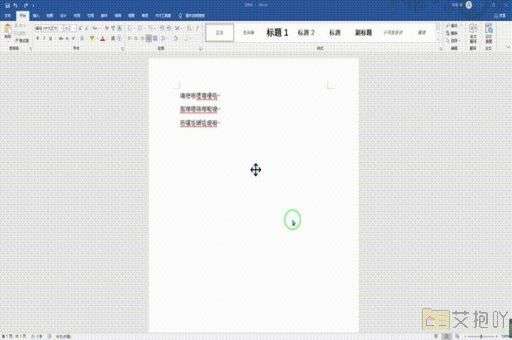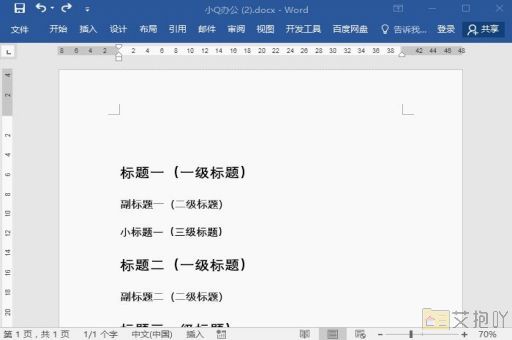表格如何调整行间距word
在word中,调整表格行间距的操作非常简单。下面是一份详细的步骤指南:
打开你的word文档并找到你想要调整行间距的表格。
第二步,将鼠标光标移动到表格中的任意一个单元格内。

第三步,点击菜单栏上的“布局”选项。这会打开一个新的下拉菜单。
第四步,在“布局”菜单中找到并点击“表属性”选项。这会打开一个新的对话框。
第五步,在“表属性”对话框中,选择“行”选项卡。
第六步,在“行”选项卡中,你会看到一个名为“指定高度”的字段。在这里,你可以输入你想要的行间距数值。请注意,这个数值是以磅为单位的。
第七步,输入完你想要的行间距数值后,点击“确定”按钮。这样,你的表格行间距就调整好了。
需要注意的是,如果你的表格中有合并的单元格,那么这些单元格的行间距可能会与其它单元格不同。在这种情况下,你需要分别调整这些单元格的行间距。
另外,如果你想要调整整个文档中所有表格的行间距,你可以使用word的样式功能。创建一个新的表格样式,并设置你想要的行间距。然后,将这个样式应用到所有的表格上。
虽然word中的表格操作可能需要一些时间去熟悉,但一旦你掌握了这些基本技巧,你就可以轻松地调整表格的各种属性,包括行间距。


 上一篇
上一篇